Ваш бизнес заслуживает лучшего виртуального пространства. Закажите свой идеальный сайт прямо сейчас и откройте двери к успеху!
Как очистить Google Chrome
Приветствую после небольшого перерыва вас всех снова на нашем сайте. Согласно статистике, большинство пользователей рунета используют браузер от компании Google – Chrome. Он занимает лидирующее место благодаря своей простоте, удобству, безопасности, возможности установить различные расширения, которые помогают нам сделать браузер незаменимым помощником в интернете.
Однако, есть вероятность, что в Chrome могут установиться без нашего ведома сторонние вредоносные приложения, программы, которые могут привести к следующим проблемам:
- В окне браузера начали появляться всплывающие окна, несмотря даже на то, что они отключены в настройках.
- Сама по себе изменилась система поиска в браузере.
- Появились незнакомые расширения и панели инструментов, которые вы никогда не устанавливали.
- Вы попадаете на совершенно другой сайт при попытке войти на определенный ресурс.
Если вы заметили такие проблемы, это означает, что в ваш браузер проникло вредоносное ПО и пора провести чистку Chrome.
Процедура очистки состоит из несколько шагов.
1 шаг. Удаляем все вредоносное ПО с браузера. Данный шаг возможен пользователям на операционной системе Windows. Если у вас установлена система Linux или Mac OS переходите ко второму шагу.
Для удаления подозрительных программ мы воспользуемся Инструментом очистки Chrome Переходим на страницу и нажимаем «Скачать».
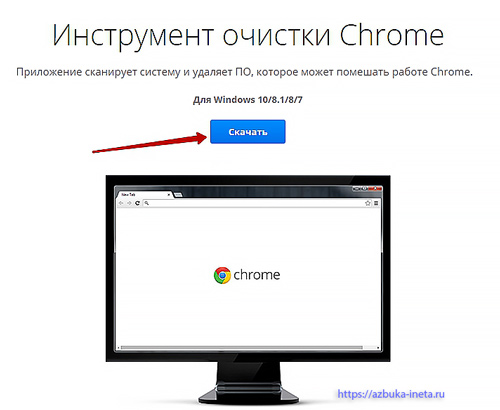
Данное приложение просканирует вашу систему и удалить подозрительные ПО с вашего браузера.
Затем внимательно читаем условие, принимаем его и скачиваем Инструмент очистки.
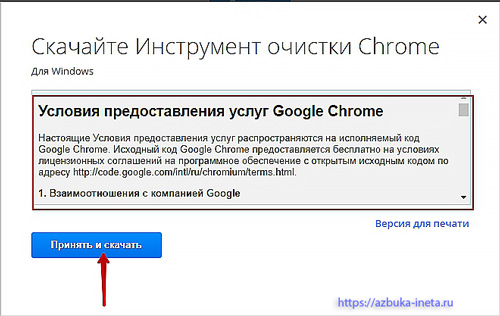
Спустя несколько секунд в папке загрузок появится файл инсталлятор с названием «chrome_cleanup_tool.exe». Запускаем его двойным нажатием левой кнопки мыши. Систем попросит вас уточнить ваши действия.
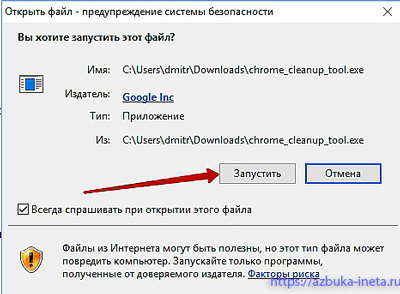
Жмем кнопочку «Запустить». Начнется поиск вредоносных программ,
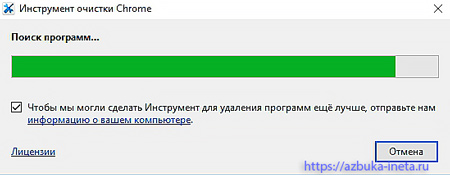
После завершения сканирования вам предоставят отчет. Если будут обнаружены нежелательные подозрительные приложения, ПО они будут указаны в окне. Отмечаем их галочками и нажимаем «Удалить». В нашем примере ничего подозрительного не было найдено.
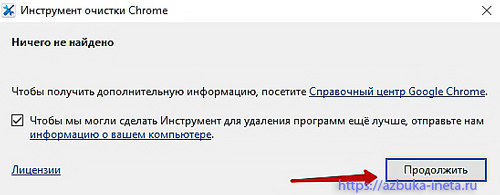
Жмем «Продолжить»
После этого браузер предложит провести сброс всех настроек.
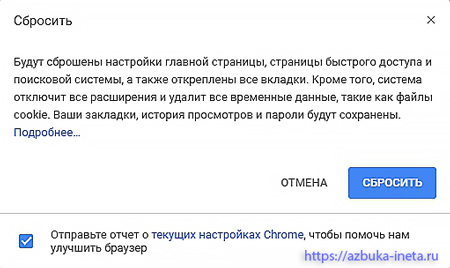
Если нажать «Сбросить», то произойдет сброс настроек главной страницы, открепятся все вкладки, система произведет отключение всех ваших расширений, удалит файлы cookie. При этом все ваши закладки, пароли, история сохраняться.
Поскольку в нашем случаем ничего не было найдено, мы пропустим этот сброс. Если же у вас что-то обнаружилось, то рекомендую после удаления вредных программ сделать сброс.
Шаг 2. Если у вас установлен антивирус, то проверьте всю систему им и удалите все вирусы и программы, которые обнаружит антивирусное приложение.
Если же нет, то воспользуйтесь антивирусными сканерами, таким как ESET Online Scanner или Kaspersky Virus Removal Tool.
Кроме того, просканируйте вашу систему программой Junkware Removal Tool от компании Malwarebytes. (С ее помощью можно попробовать избавиться от вируса Казино Вулкан) Она может найти те нежелательные программы, которые не увидел Инструмент очистки Chrome.
Шаг 3. Сброс настроек в Google Chrome. Этот шаг пересекается с 1 шагом, когда мы использовали Инструмент очистки. Там в конце нам предлагали сделать сброс настроек. Это возможно, как говорилось выше, для компьютеров под управлением системы Windows.
Если же у вас Mac OS или Linux, то сброс настроек браузера можно провести следующим образом. Запускаем Chrome, заходим в главное меню и выбираем пункт «Настройки» или же просто в адресную строку вводим chrome://settings и нажимаем Enter.
Спускаемся ниже, открываем раздел «Дополнительные настройки» и в самом низу выбираем раздел «Сбросить»

Нажимаем на маленькую стрелочку и даем согласие на сброс всех настроек.
Все эти действия помогут вам вернуть работоспособный браузер и нормально работать с ним, избавиться от нежелательных программ, всплывающих окон.
Смотрите также "Как очистить Firefox?"
А как вы справлялись с подобными проблемами? Напишите в комментариях.
Всего вам доброго и до новых встреч.
С неизбежностью и боги не спорят.
Питтак
Если вам понравилась наша статья, поделитесь с вашими друзьями в соцсетях.
Хотите еще больше интересных статей? Подписывайтесь на канал в Яндекс Дзен. Там вы найдете много интересного и полезного материала
Советуем посмотреть похожие новости
Автор: Смотрин Дмитрий
Категория: Google Chrome
Дата: 2017-08-22
Просмотров: 3825
